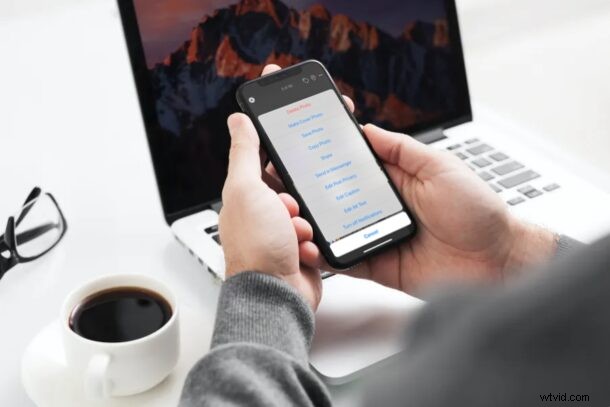
Wil je alle foto's downloaden die je de afgelopen jaren op Facebook hebt gedeeld? Gelukkig is het een stuk eenvoudiger dan je denkt, en je kunt het rechtstreeks vanaf je iPhone, iPad, Mac of Windows-pc doen.
In de nasleep van het datalek van Cambridge Analytica dat begin 2018 plaatsvond, heeft het bedrijf zijn privacypraktijken gewijzigd, waardoor gebruikers nu alle gegevens kunnen downloaden die u met Facebook hebt gedeeld. Dit zijn onder meer je foto's, video's, berichten, posts en nog veel meer. Dit maakt het gemakkelijk om al je foto's en video's in één keer te downloaden, of je Facebook nu bezoekt op een computer of een mobiel apparaat zoals de iPhone of iPad.
Als je je afvraagt hoe je toegang krijgt tot deze functionaliteit, dan ben je hier zeker aan het juiste adres. In dit artikel bespreken we precies hoe je alle foto's van Facebook kunt downloaden en opslaan op iPhone, iPad, Mac of Windows-pc.
Alle foto's van Facebook opslaan
Om alle foto's te kunnen downloaden die je op Facebook hebt gedeeld, moet je naar je accountinstellingen gaan en een kopie van je gegevens aanvragen. Volg gewoon de onderstaande stappen om aan de slag te gaan.
- Open de "Facebook"-app op je iPhone of iPad. Als je op een computer zit, kun je gewoon naar facebook.com gaan en inloggen met je account.

- Als je eenmaal in de app bent, tik je op het 'drieregelige'-pictogram in de rechterbenedenhoek van het scherm. Scroll naar beneden en vouw "Instellingen en privacy" uit zoals hier weergegeven, en kies vervolgens "Instellingen". Op een computer kun je gewoon naar facebook.com/settings gaan om hetzelfde te openen.
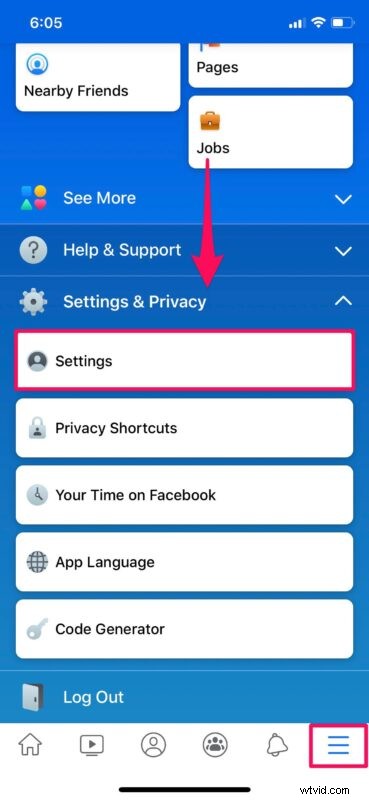
- Scroll vervolgens omlaag naar het gedeelte 'Je Facebook-gegevens' en kies 'Toegang tot je gegevens'. Je kunt deze opties vinden op facebook.com/settings als je een Mac of pc gebruikt.
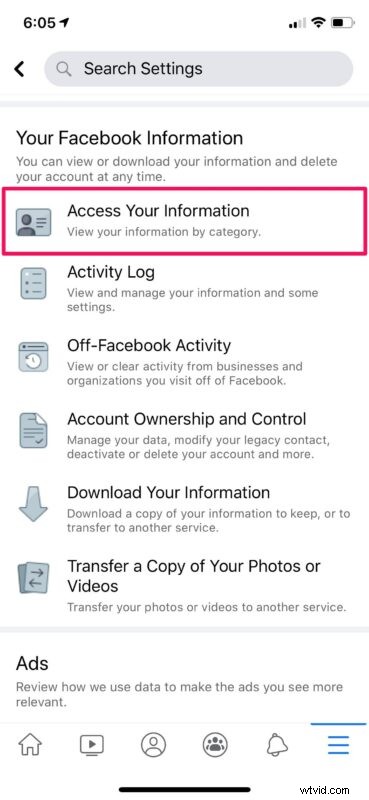
- Tik nu op de hyperlink "download uw informatie" zoals weergegeven in de onderstaande schermafbeelding.
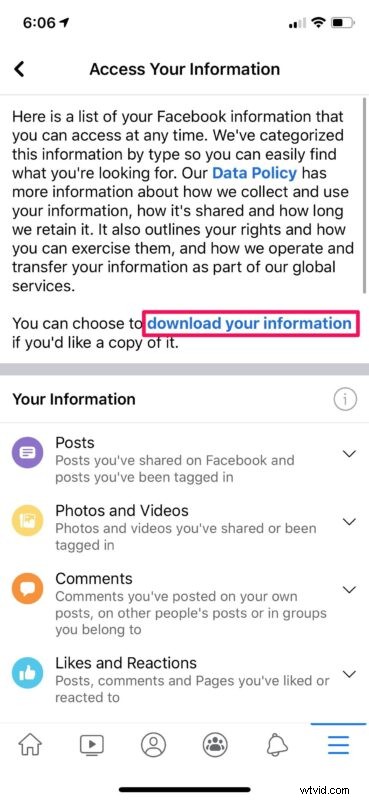
- Je gaat naar het menu 'Kopie opvragen'. Hier kunt u alles deselecteren, behalve "Foto's en video's".
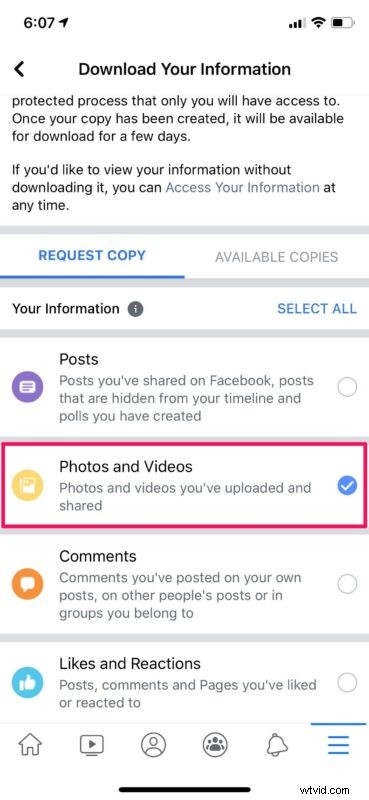
- Scroll in hetzelfde menu helemaal naar beneden en tik op "Bestand maken". Je hebt hier de mogelijkheid om je mediakwaliteit te selecteren.
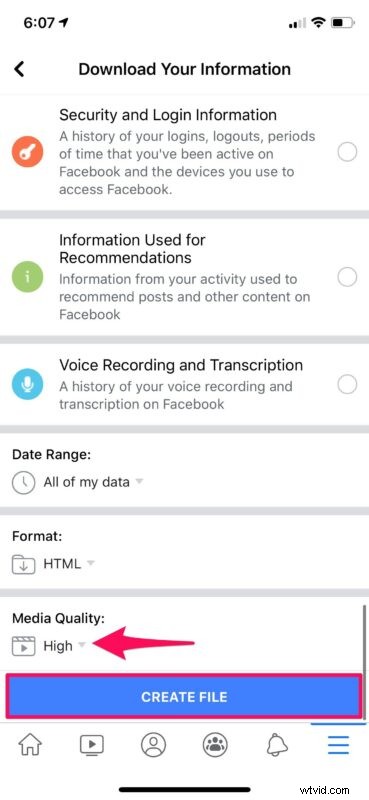
- Zodra u op "Bestand maken" klikt, wordt u doorgestuurd naar het gedeelte "Beschikbare kopieën", zoals hieronder weergegeven. Het duurt een minuut of twee voordat Facebook je downloadbare bestand klaar heeft. Zodra het klaar is om te downloaden, ontvang je ook een Facebook-melding. Tik gewoon op "Download".
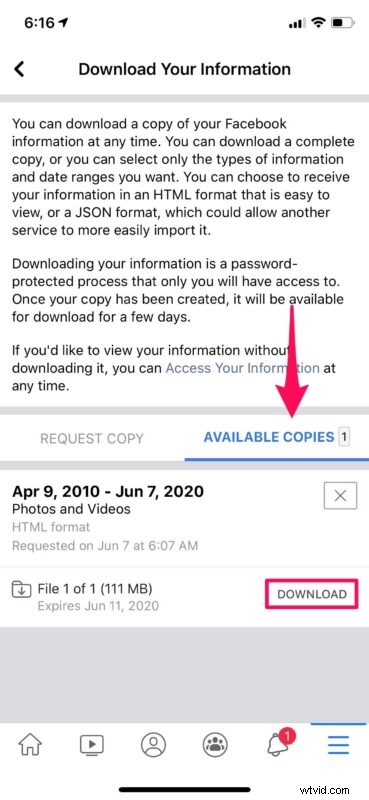
- Hiermee wordt Facebook geopend in uw Safari-browser en wordt u ter bevestiging gevraagd om uw accountwachtwoord in te voeren. Tik op doorgaan als je klaar bent. Safari vraagt je nu om het bestand te downloaden.
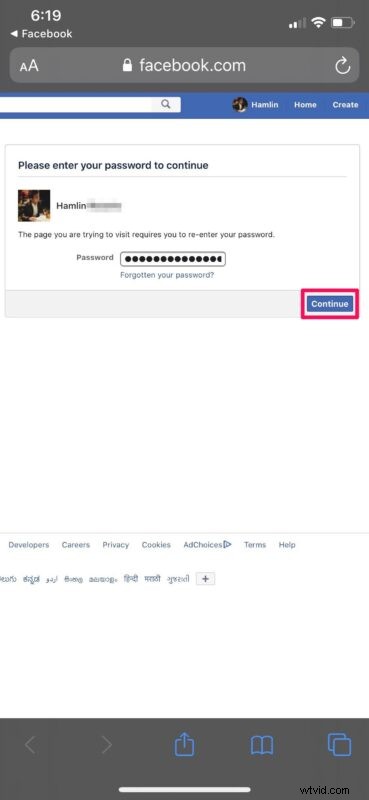
Dat is het. U kunt nu de Safari-downloadmanager gebruiken om de voortgang van de download te bekijken.
Foto's afzonderlijk van Facebook opslaan
Als je niet geïnteresseerd bent in het downloaden van alle foto's die je op het platform hebt gedeeld, kun je nog steeds de paar foto's opslaan die je echt nodig hebt. Om dit te doen, zoekt en opent u de foto die u wilt opslaan en volgt u de onderstaande stappen.
- Tik op het pictogram met drie stippen in de rechterbovenhoek van uw scherm.

- Kies nu 'Foto opslaan' om de afbeelding naar uw fotobibliotheek te downloaden.
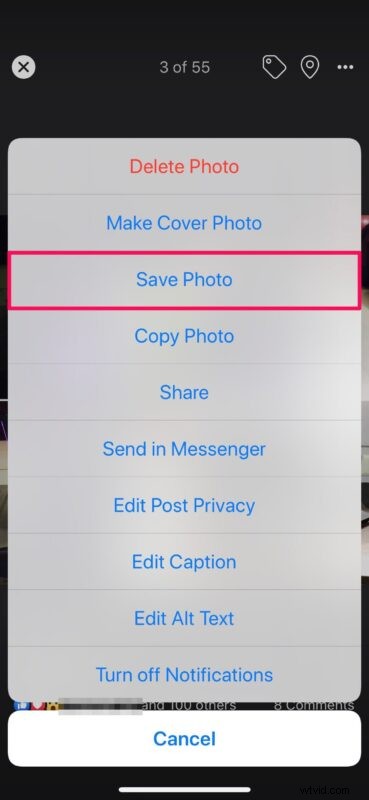
Daar ga je. Nu weet je ook hoe je foto's afzonderlijk kunt downloaden.
In tegenstelling tot het afzonderlijk downloaden van foto's, wordt bij het opslaan van alle foto's van Facebook een ZIP-bestand gedownload. Daarom moet je dit gecomprimeerde bestand uitpakken met de app Bestanden voordat je het kunt toevoegen aan je iPhone- of iPad-fotobibliotheek.
Hoewel we ons voornamelijk richtten op de Facebook-app voor iPhone en iPad, kun je de bovenstaande stappen volgen om ook alle Facebook-foto's op je computer op te slaan. Houd er rekening mee dat de foto's die je opslaat van Facebook de foto's bevatten waarin je bent getagd door andere gebruikers, evenals de video's die je hebt geüpload en gedeeld.
Naast het opslaan van al je foto's en video's, kun je met Facebook ook andere informatie downloaden naar je apparaten, zoals betalingsgeschiedenis, plaatsen die je hebt gemaakt, berichten en andere activiteiten die aan je account zijn gekoppeld. U kunt deze procedure ook volgen om deze gegevens te downloaden.
We hopen dat je zonder problemen een kopie hebt kunnen maken van alle foto's die je op Facebook hebt gedeeld. Laat ons je ervaringen en gedachten weten in de reacties en bekijk hier meer Facebook-tips en -artikelen.
